1.arduino 开发环境的安装
实验内容
修改WCH-LINKE模式
下载MouRiver Studio
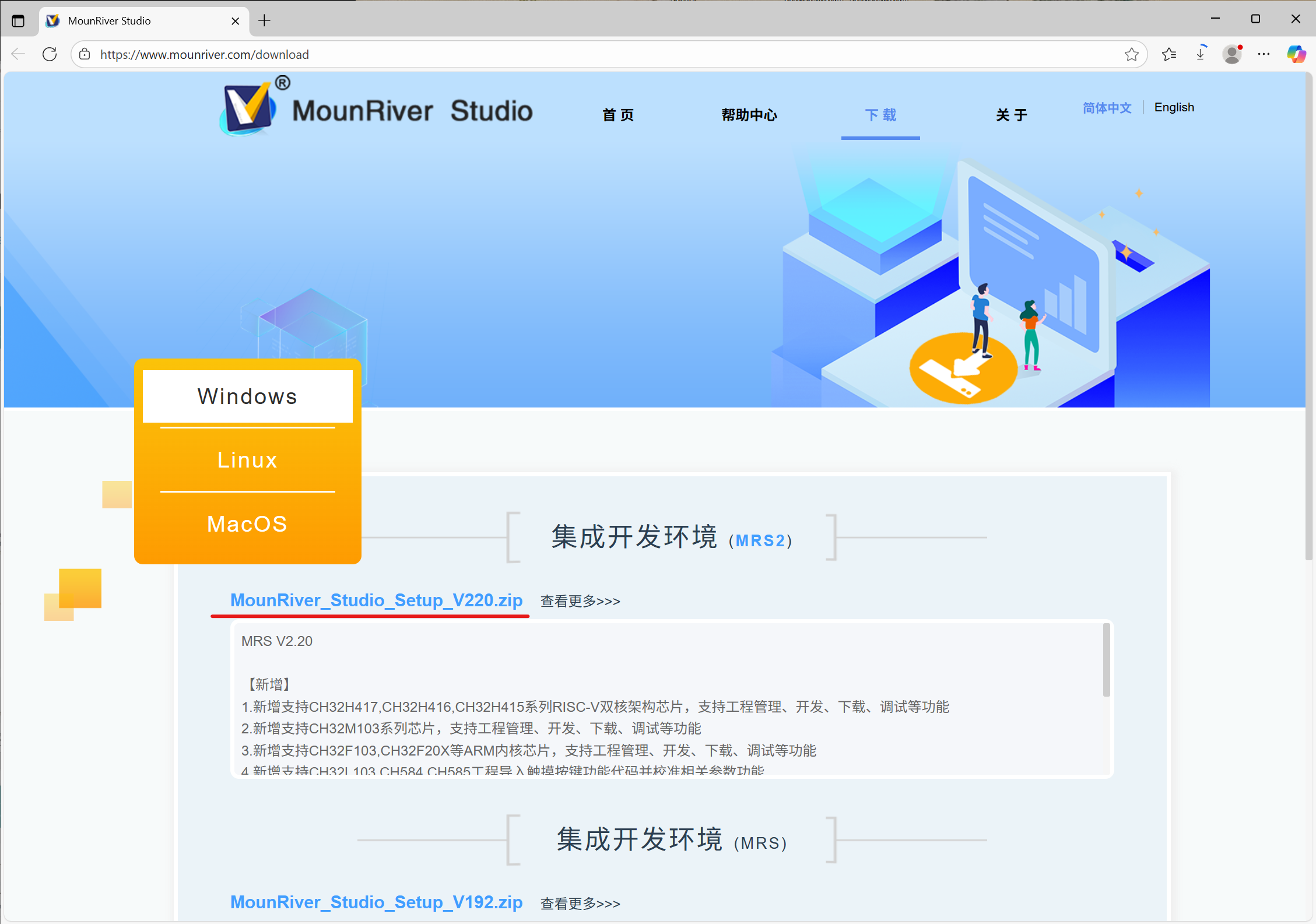
解压MouRiver Studio

安装MouRiver Studio
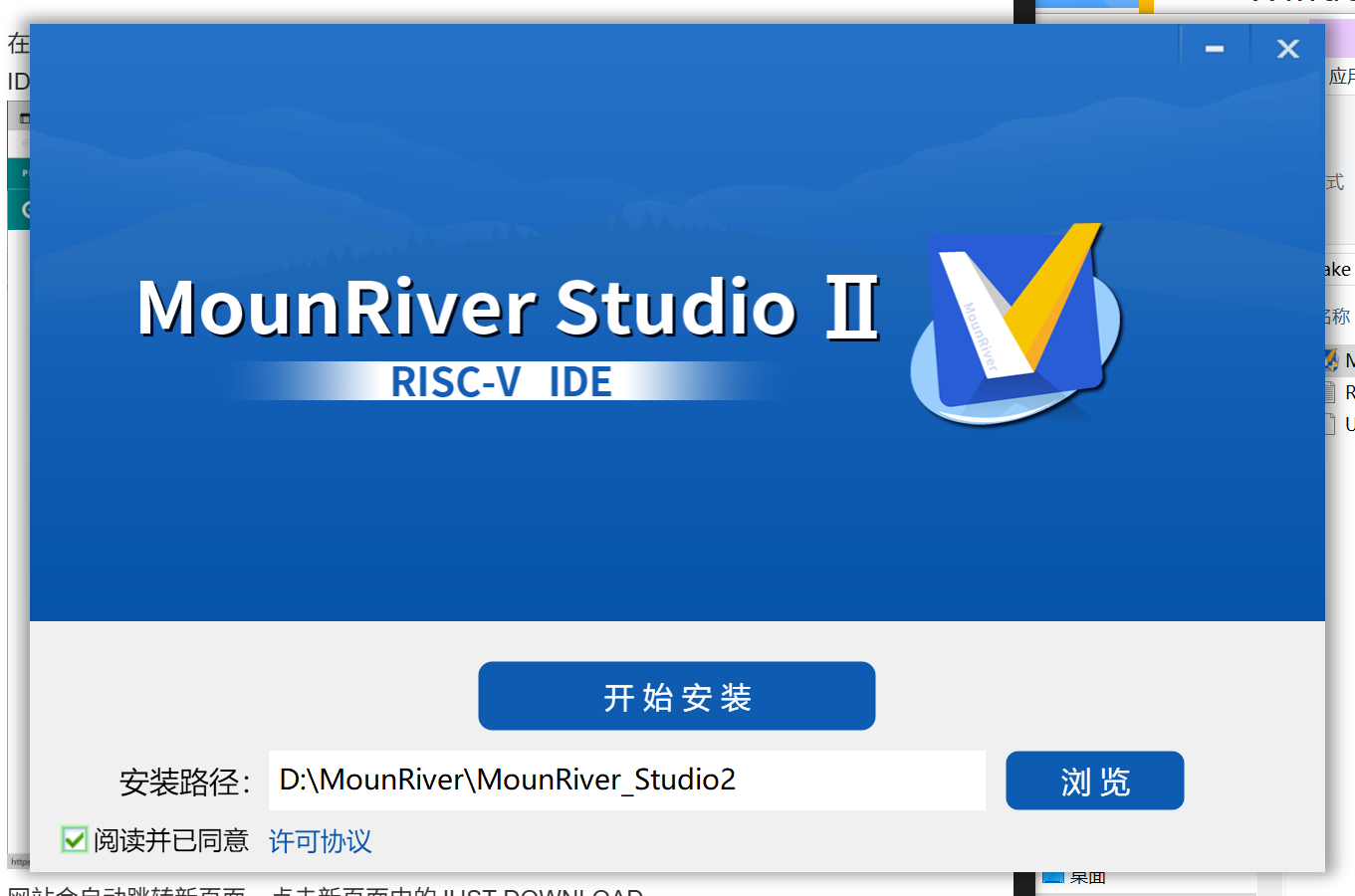
完成安装
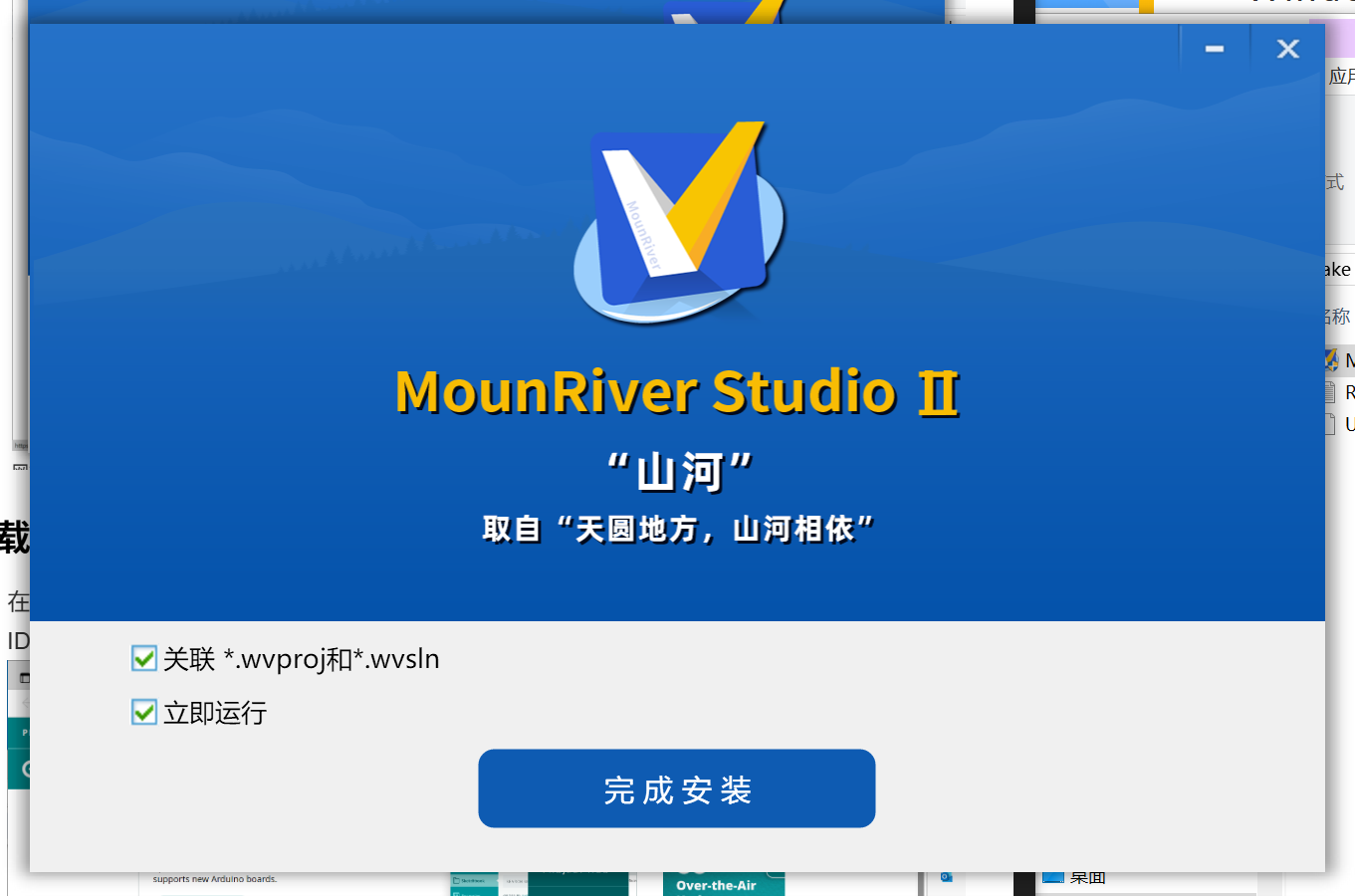
打开MouRiver Studio,语言可以选择中文
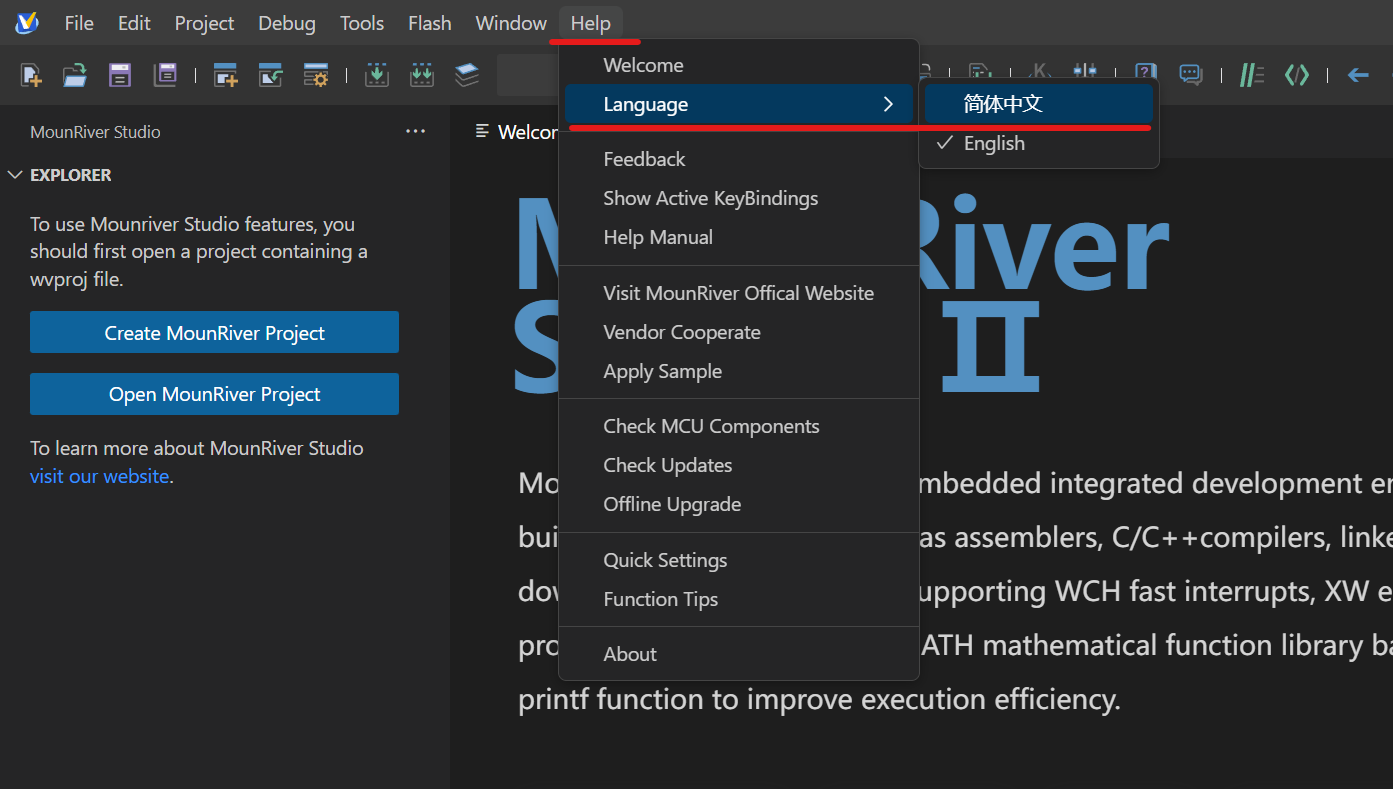
新建一个工程
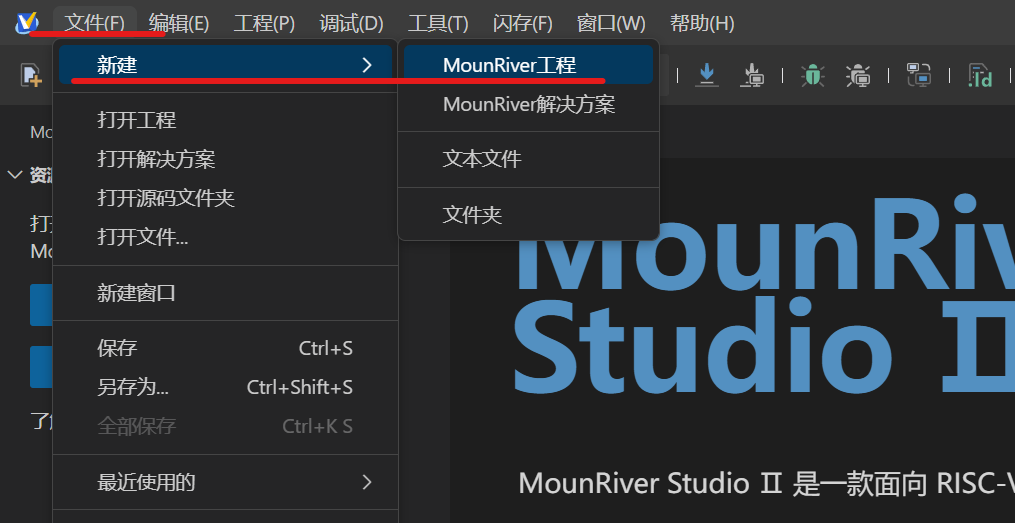
选择芯片型号,文件地址可以自定义
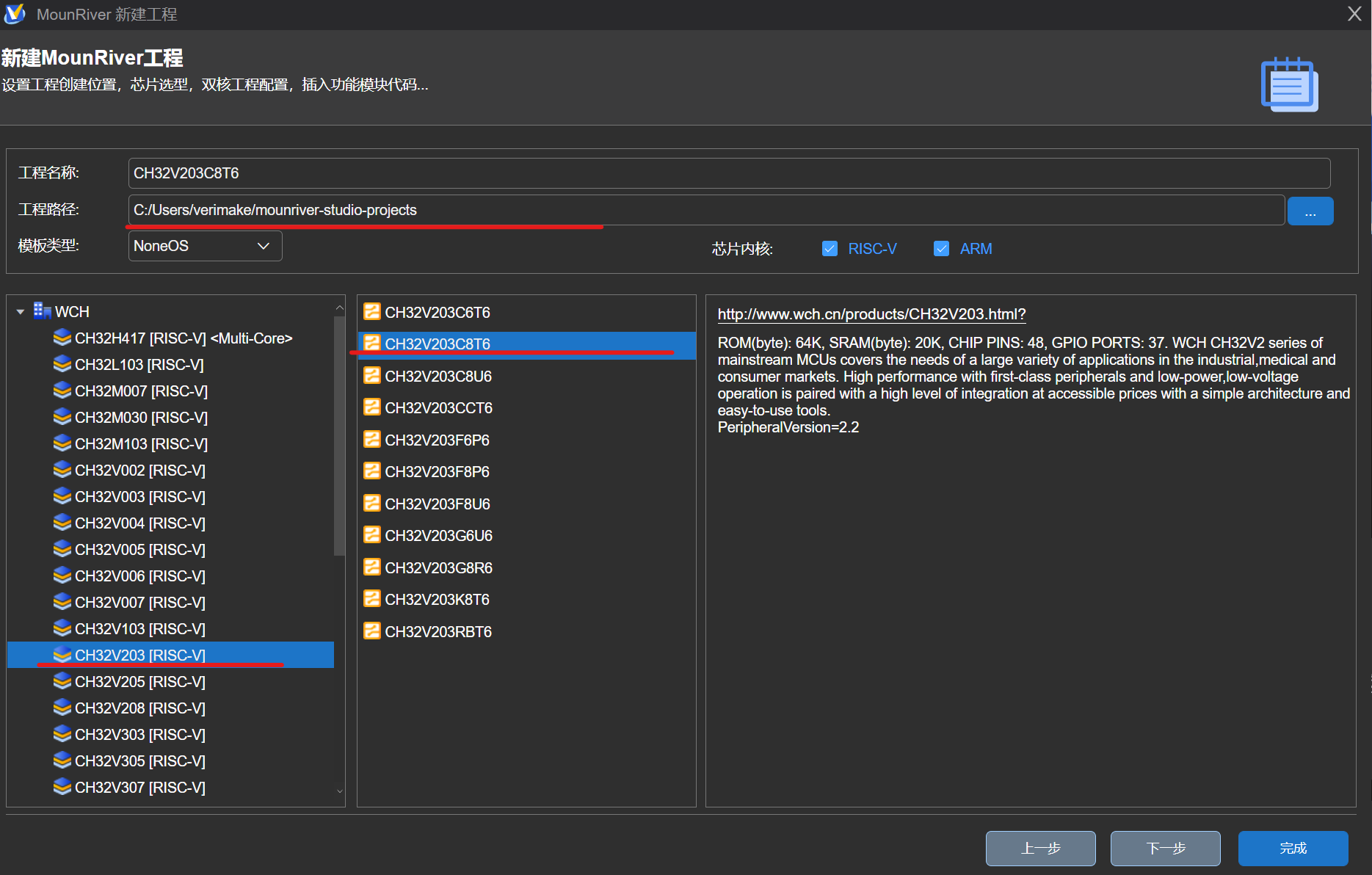
点击闪存->下载配置
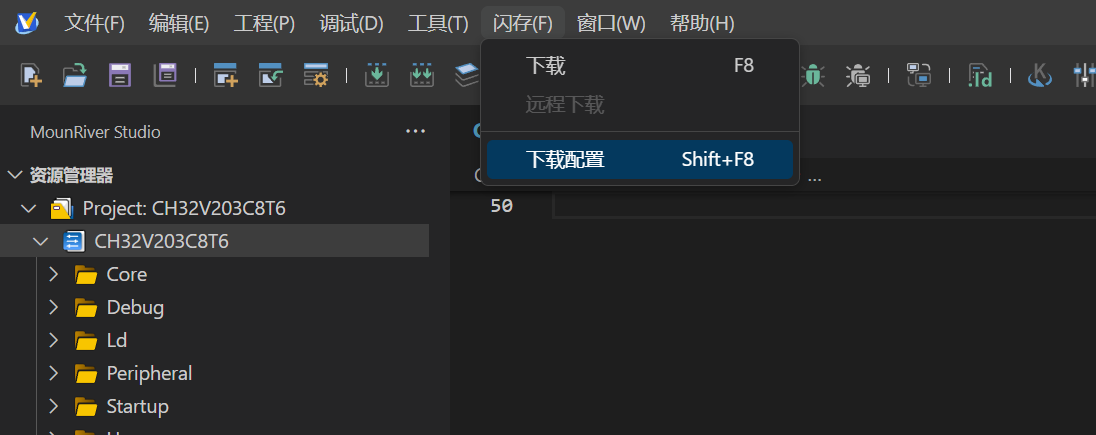
电脑插上烧录器,如果烧录器蓝灯亮,则为ARM模式,我们需要设置烧录器为RISC-V模式

点击查询,可以看到烧录器模式为ARM模式
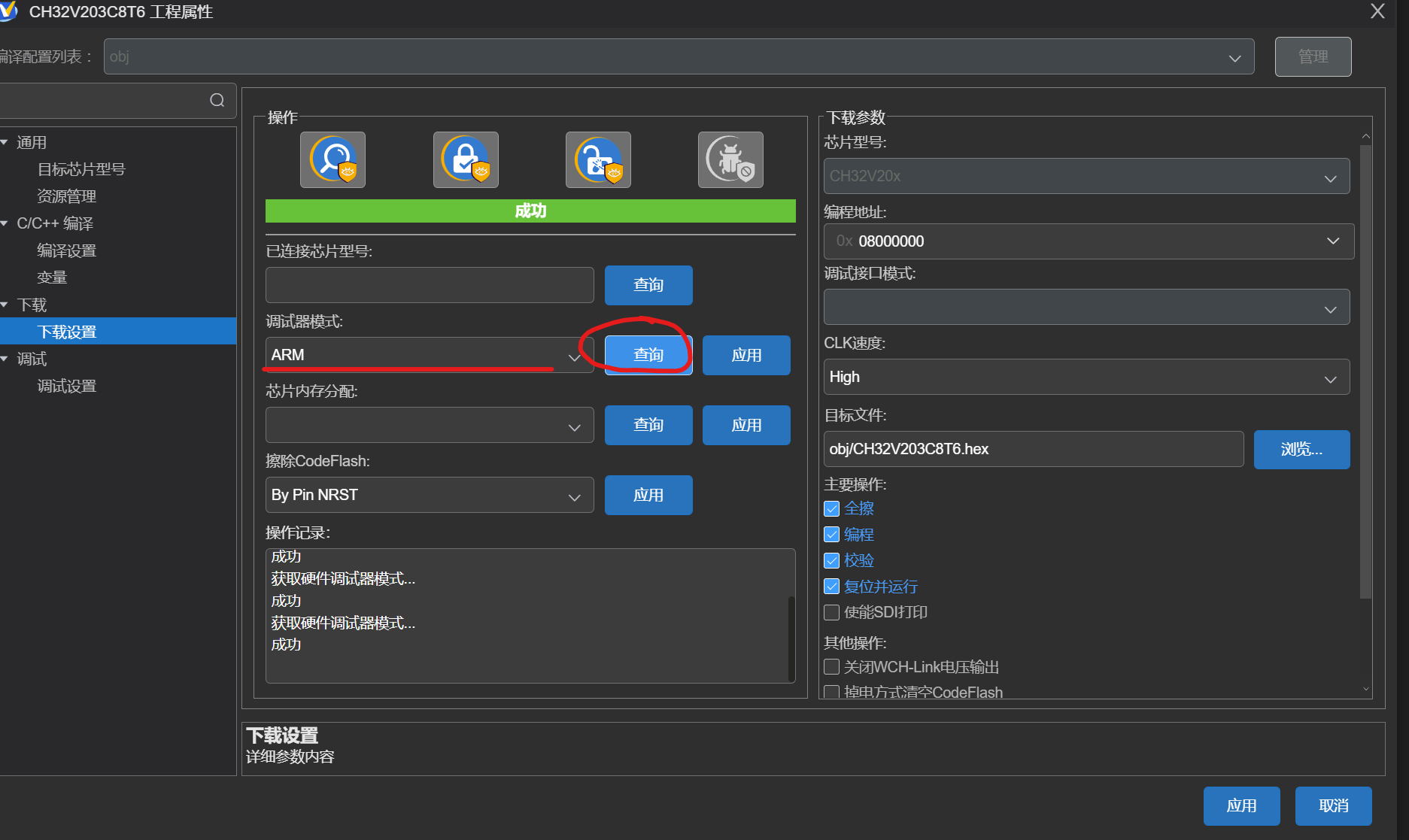
选择RISC-V模式,点击应用

此时烧录器蓝灯熄灭,烧录器模式设置成功

下载安装开发环境arduino IDE
在 arduino 官网 https://www.arduino.cc/en/software 选择下载 arduino IDE,安装 ZIP file版本。
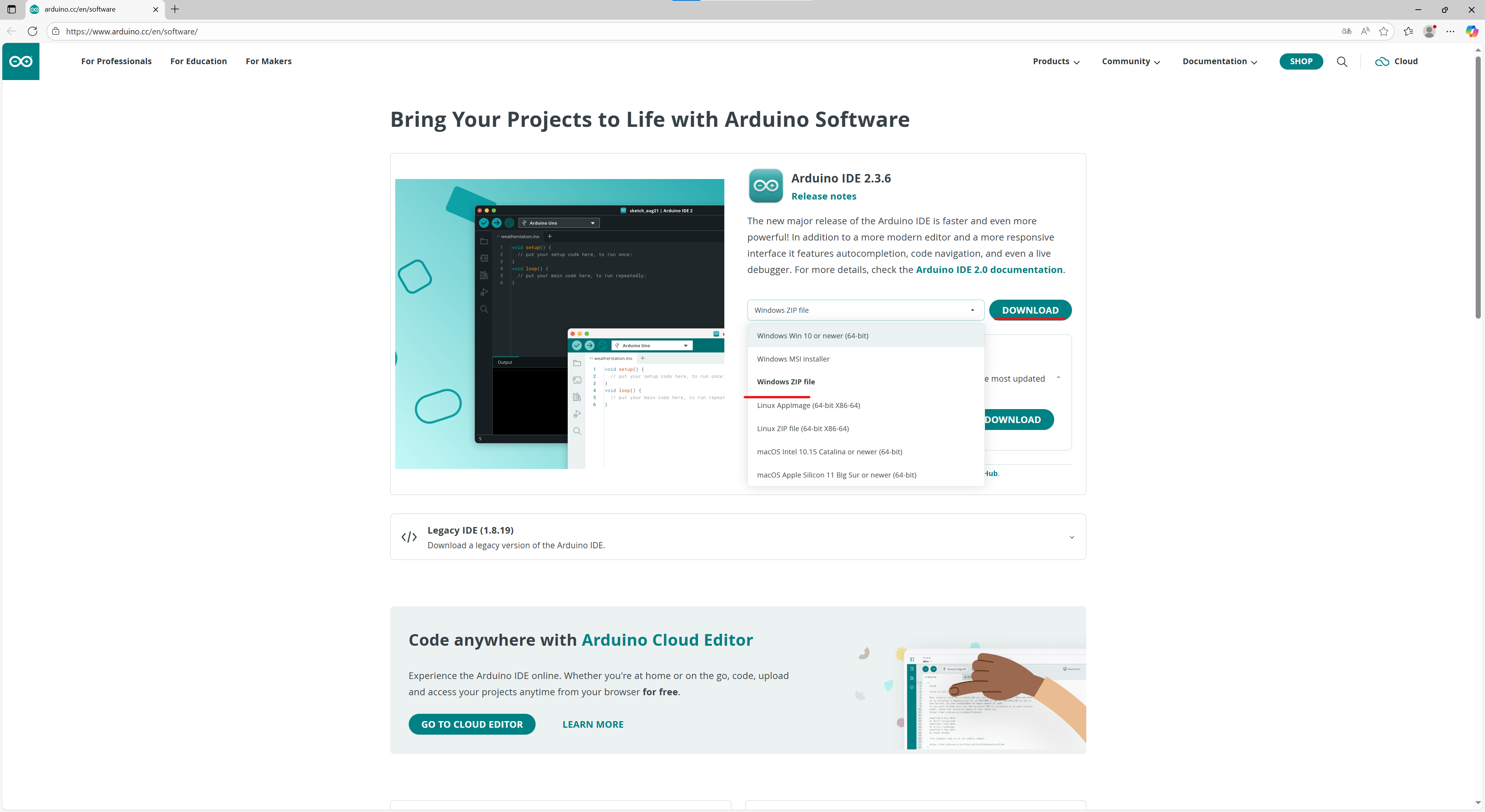
点击后浏览器将自动下载文件
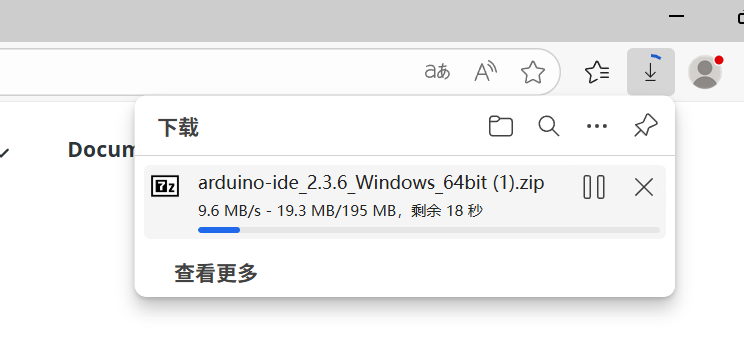
将文件解压后,双击 Arduino IDE.exe 打开即可。
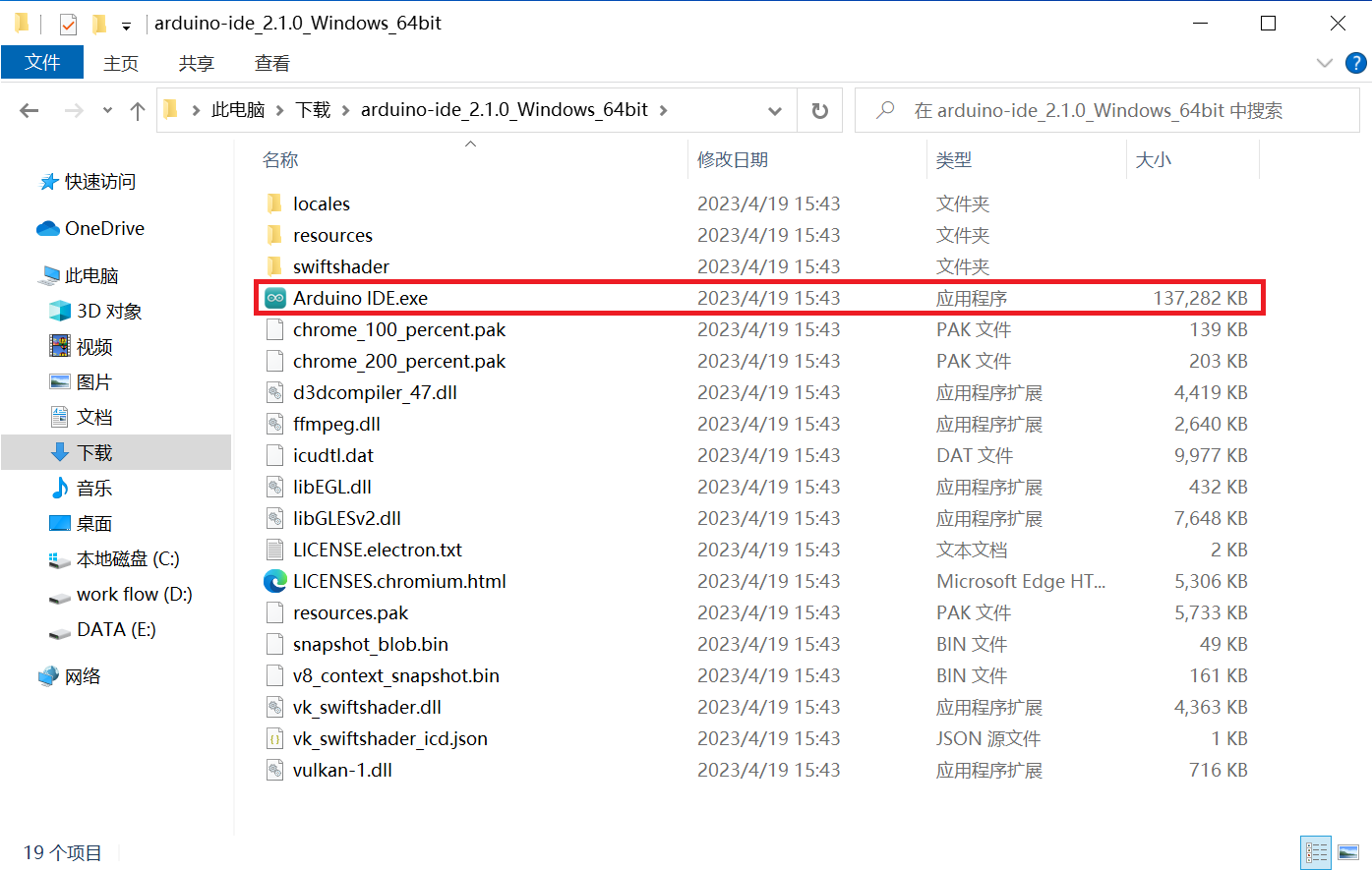
如果出现下图提示,点击NOT NOW
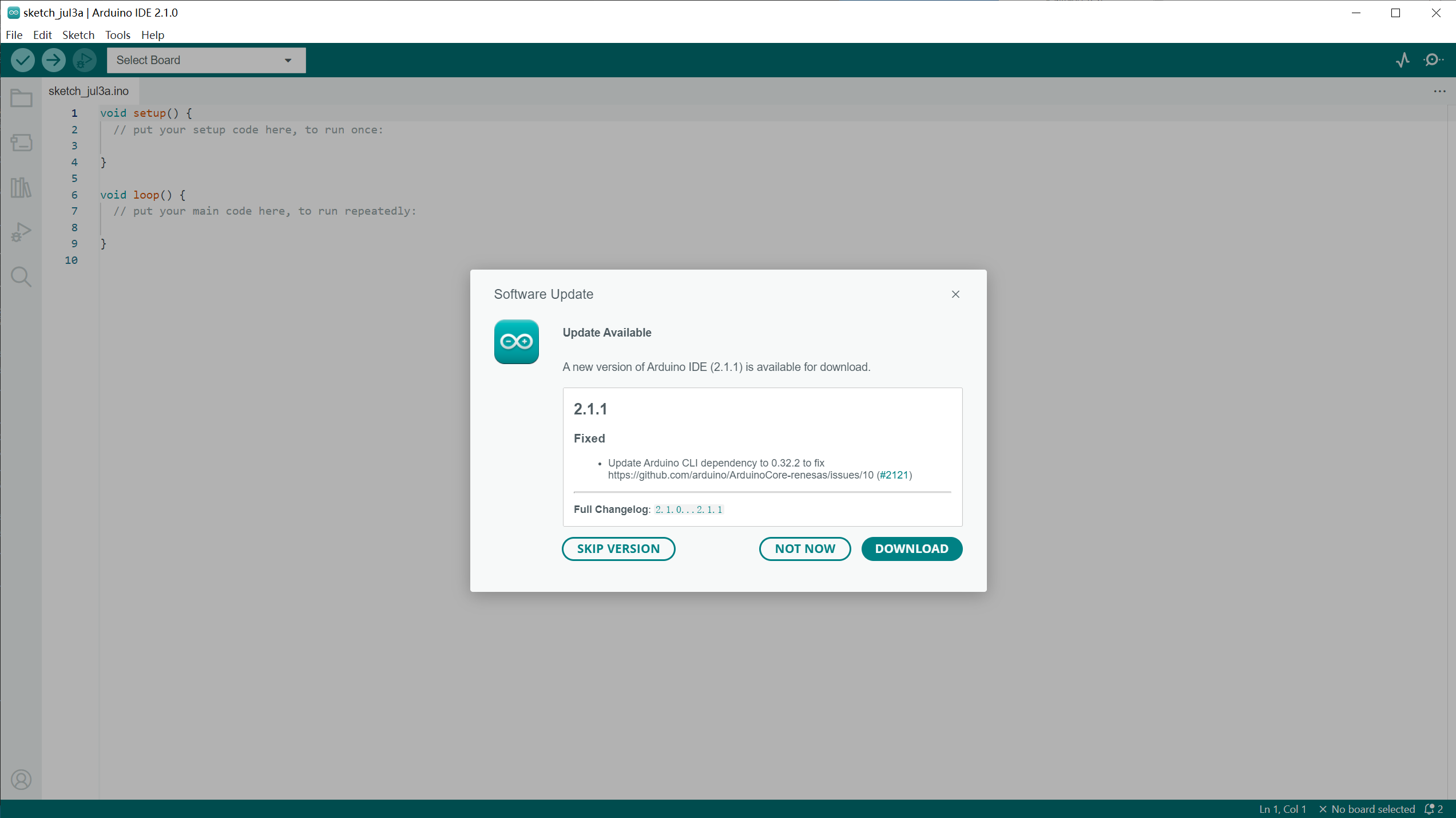
应用打开后出现下图界面。
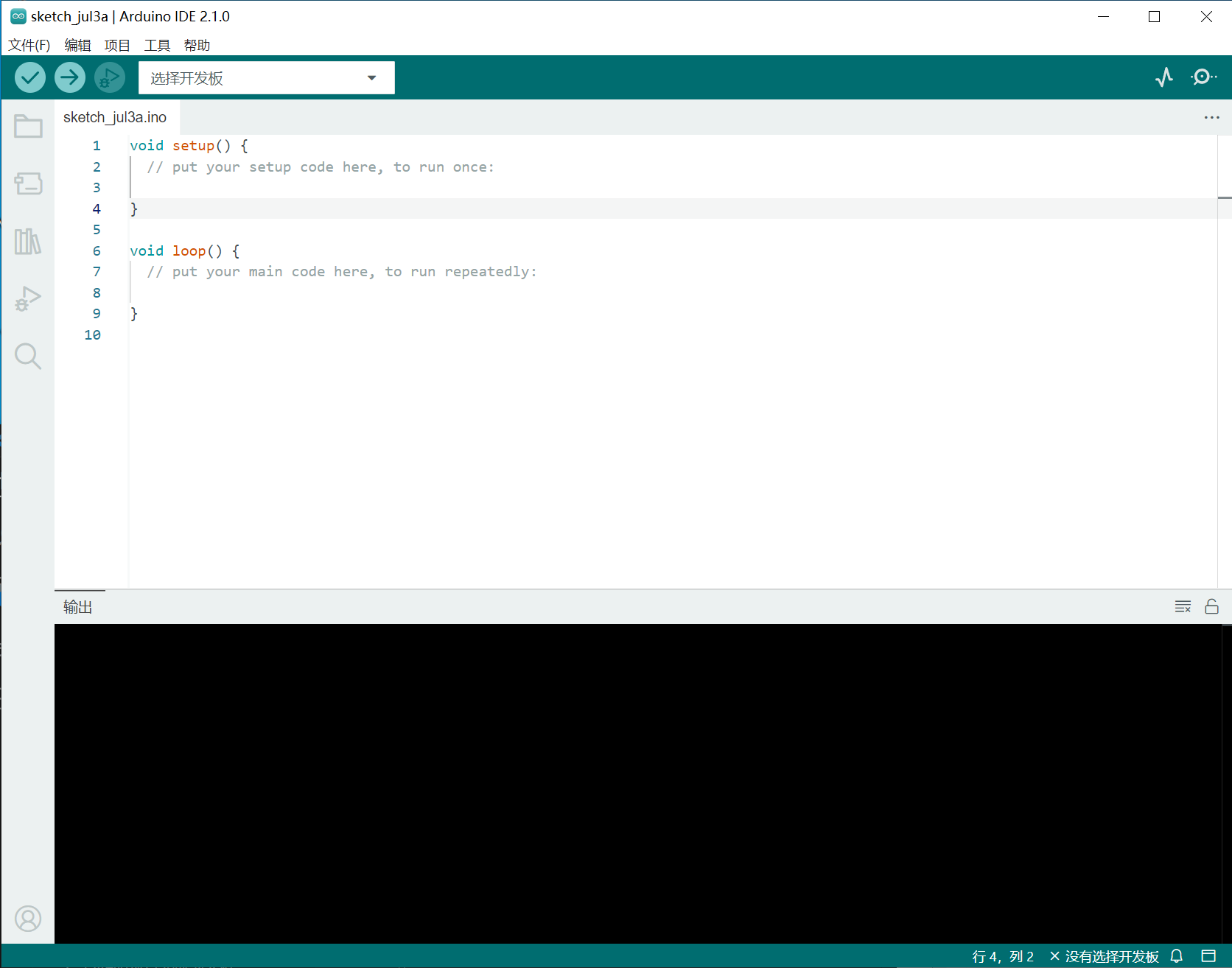
如果需要修改语言问中文,只需依次点击 File - Preferences... - Language - 中文(简体) 即可修改为中文。
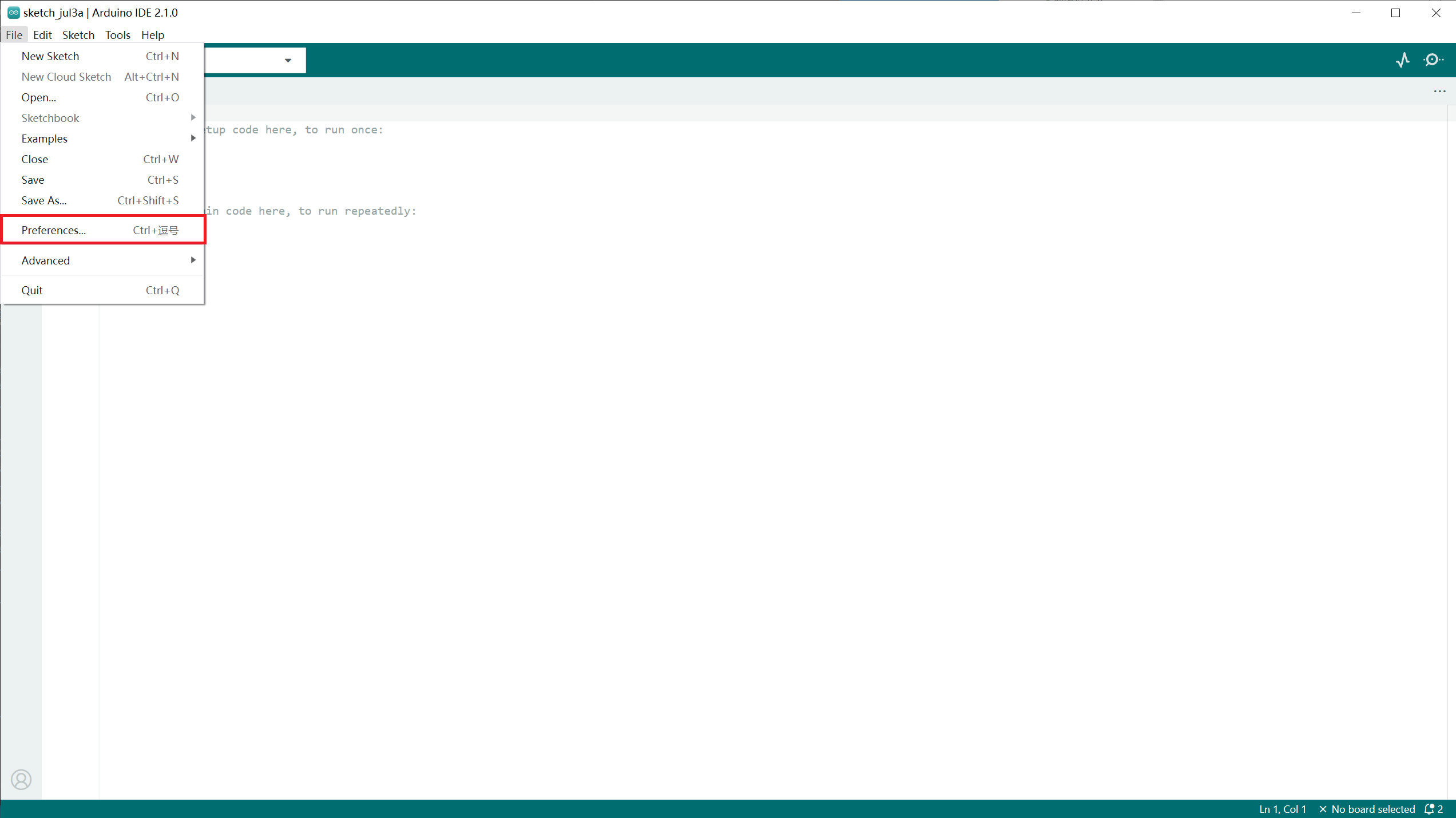
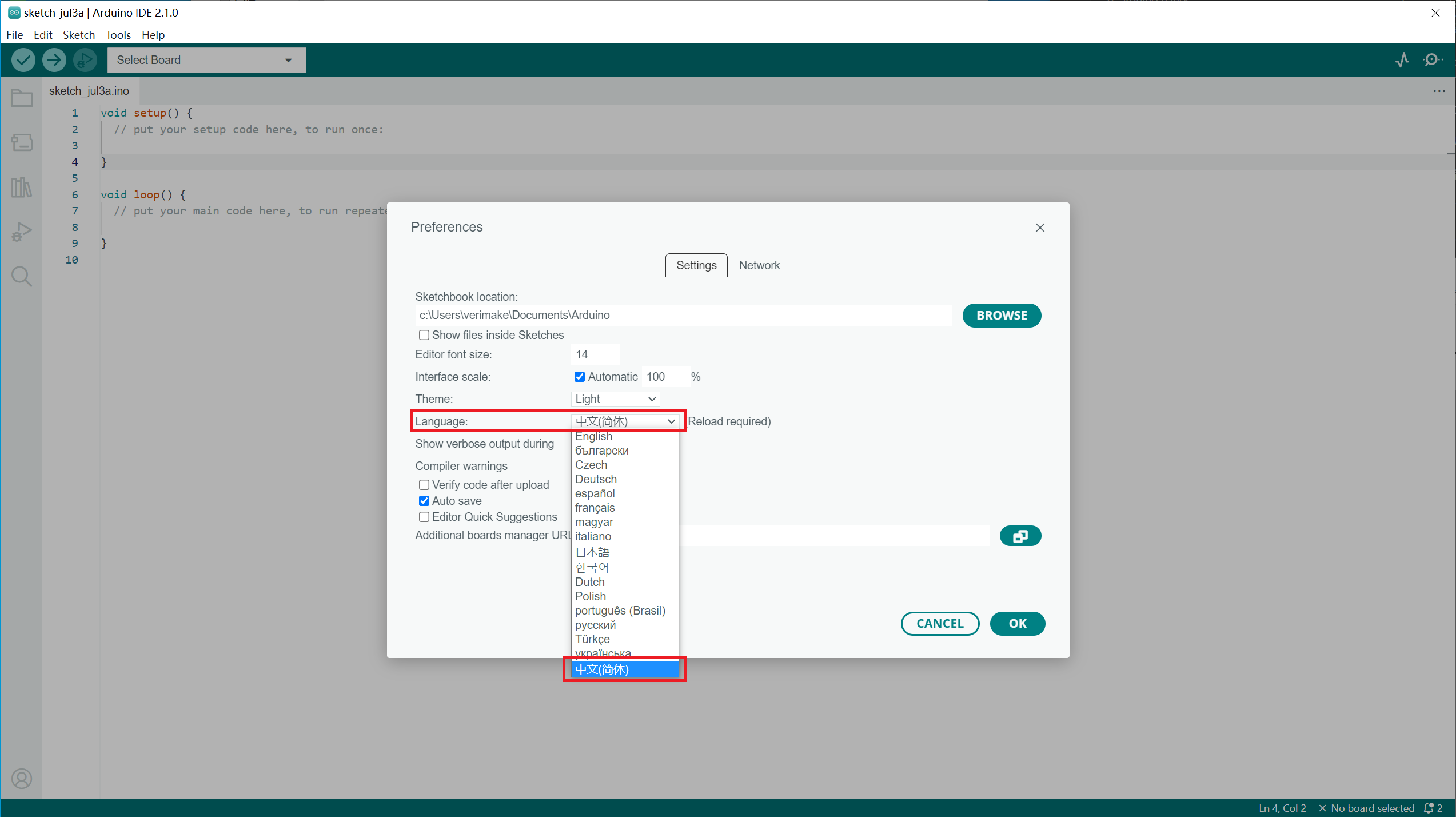
安装WCH库,在开发板管理器地址中填写https://github.com/openwch/board_manager_files/raw/main/package_ch32v_index.json, 点击确定。
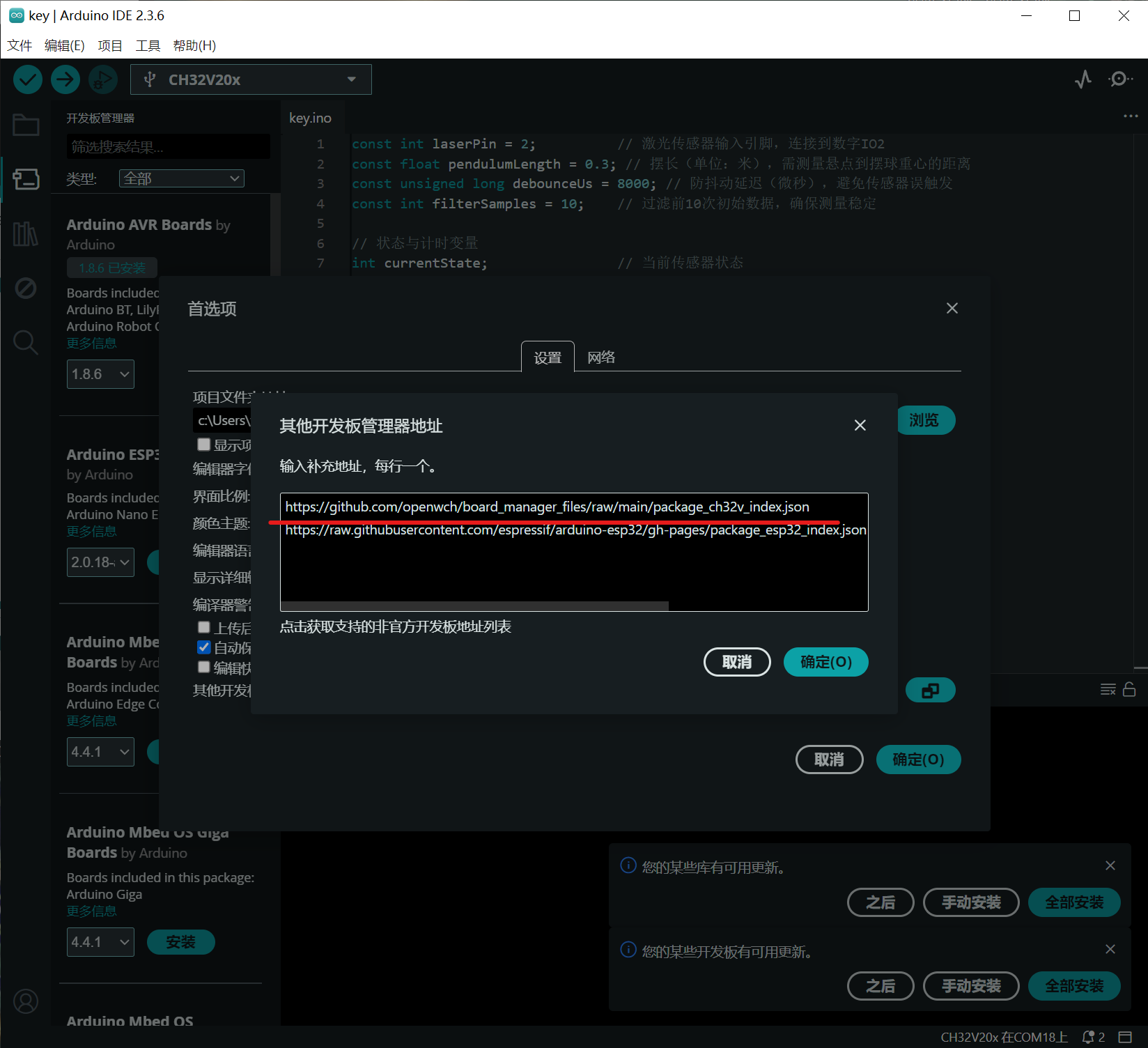
在开发板管理器中搜索CH32,安装1.0.3版本的CH32 MCU EVT Boards
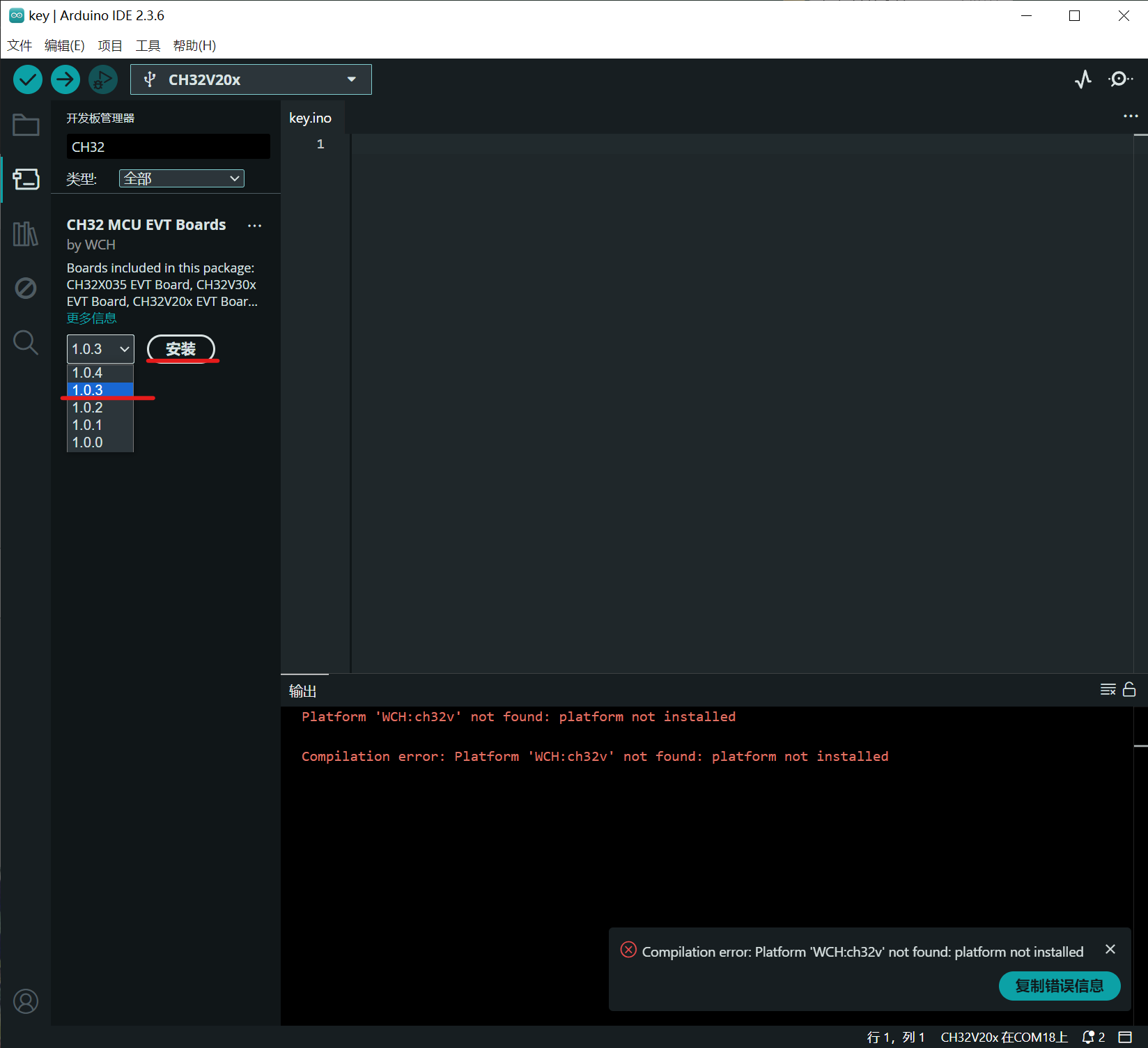
安装完成后,下载该文件链接的文件,替换C:\Users\”你电脑的用户名“\AppData\Local\Arduino15\packages\WCH\hardware这个文件下的ch32v文件
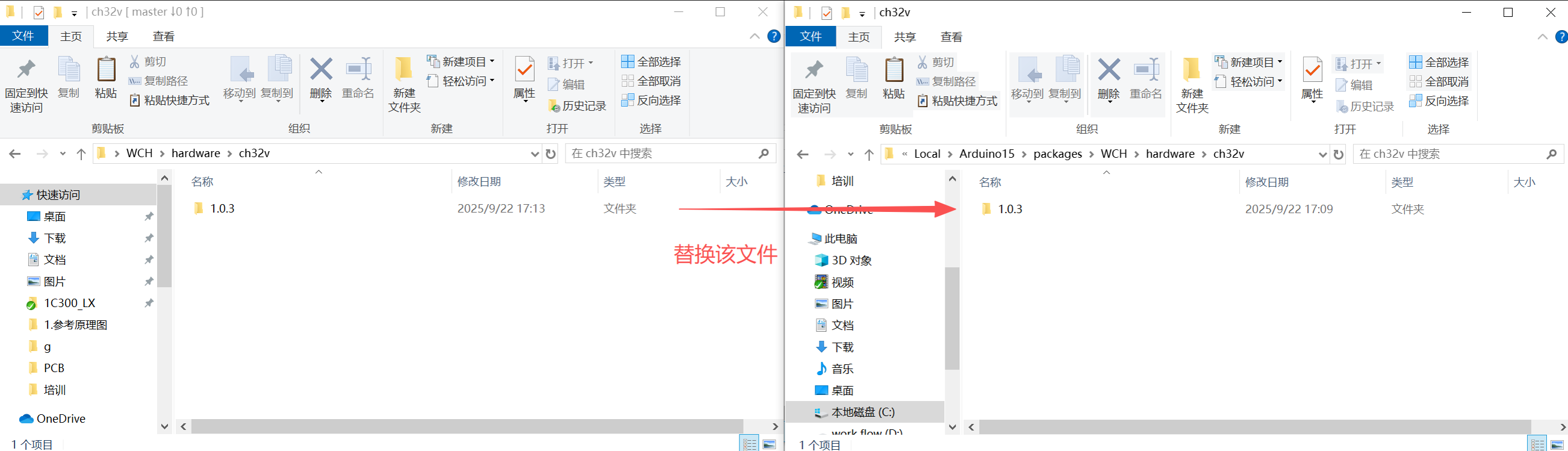
环境搭建好后,使用杜邦线给板子与烧录器连线,使用type-c线给板子供电
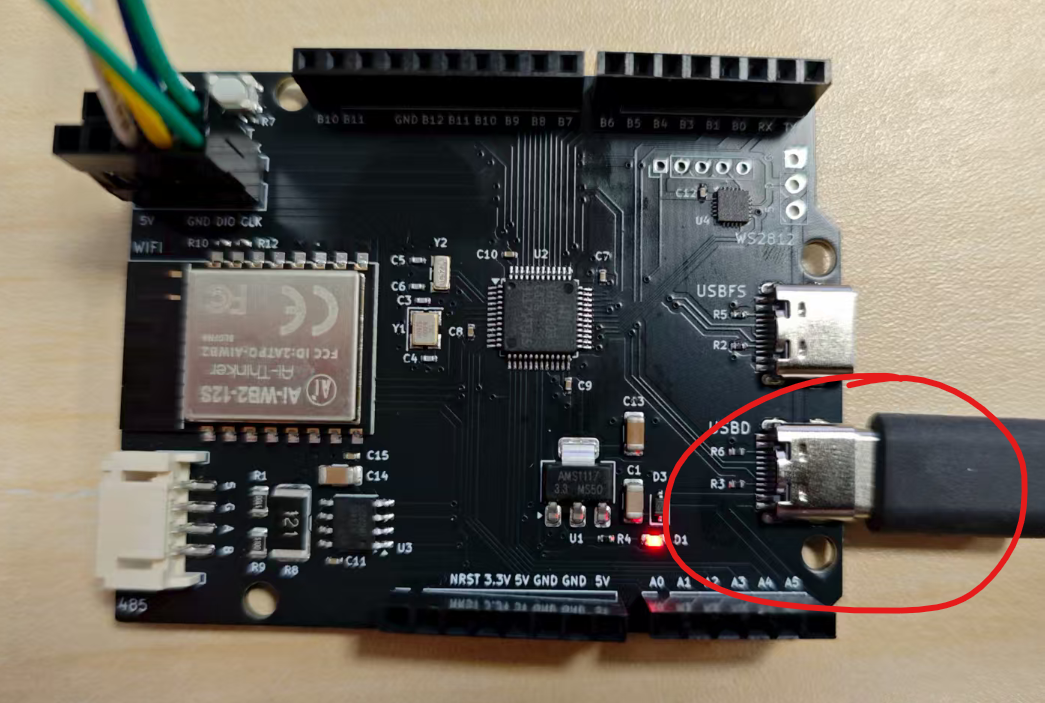
| 烧录器 | 开发板 |
|---|
| SWCLK/TCK | CLK |
| SWDIO/TMS | DIO |
| GND | GND |
| RX | TX |
| TX | RX |


选择硬件对应的串口号和芯片型号
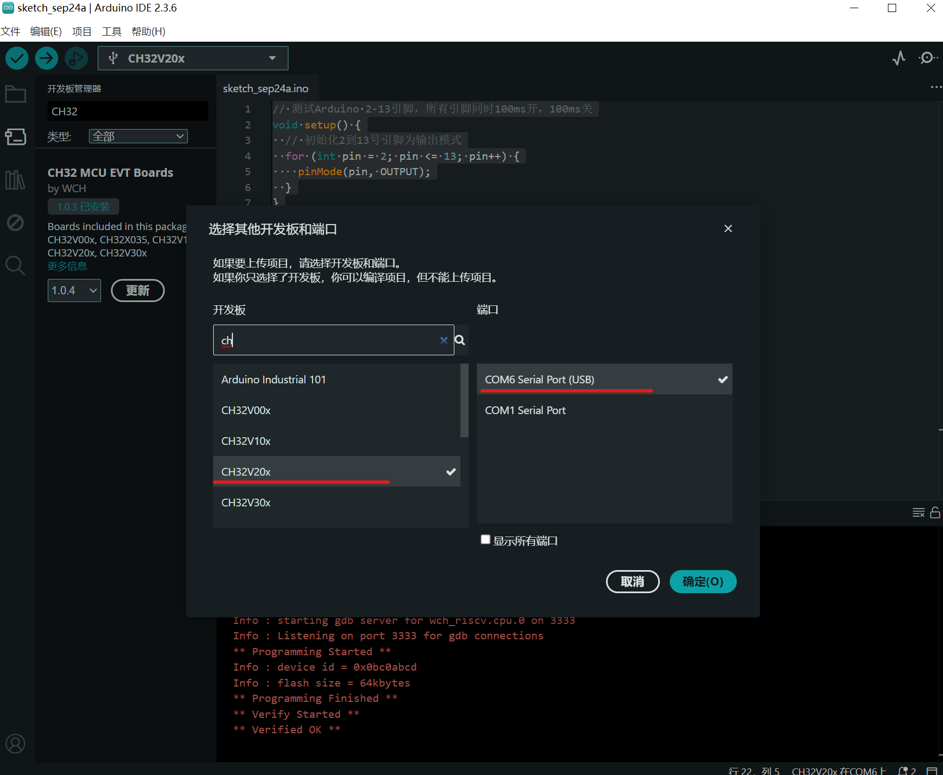
点击烧录
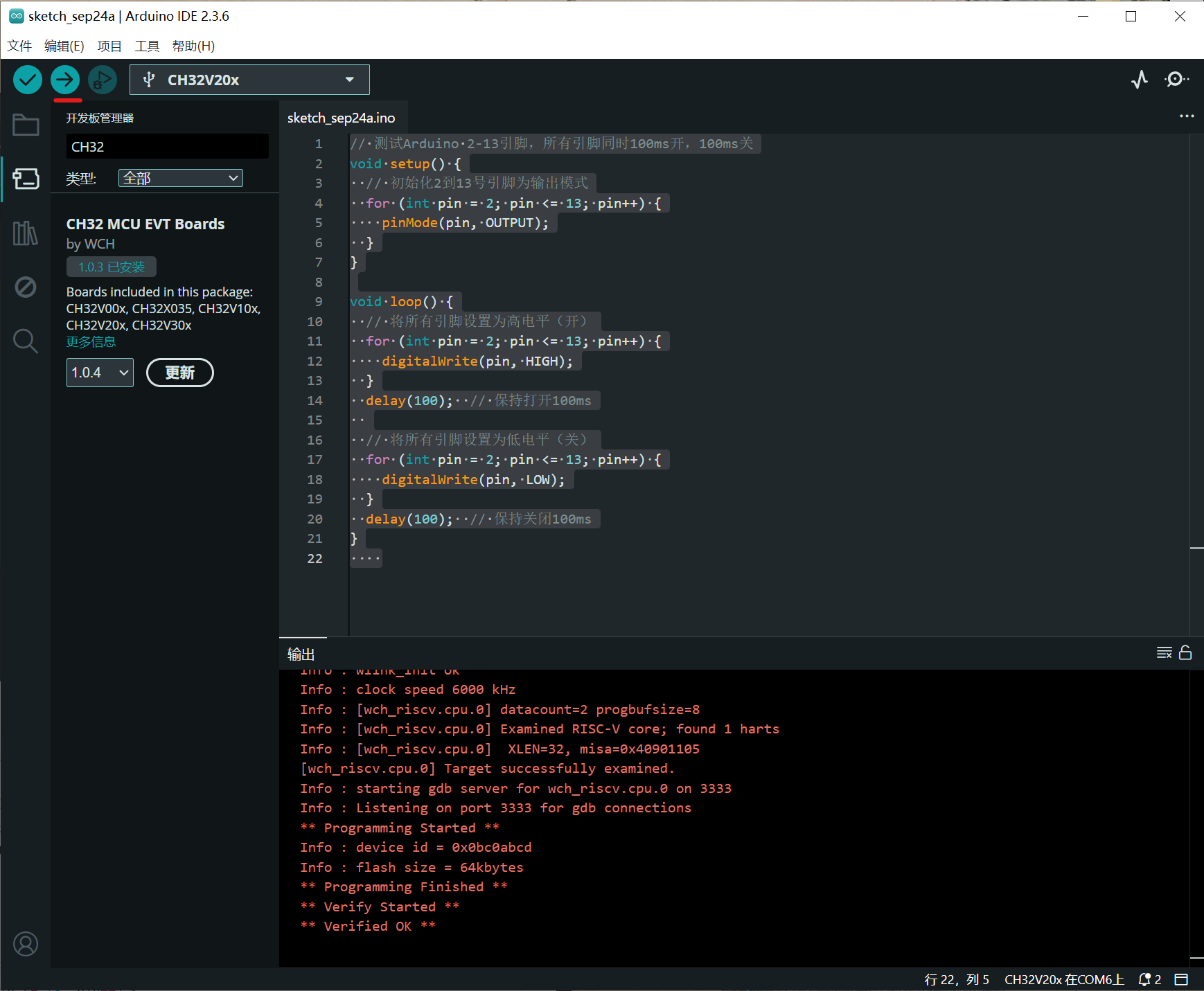
// 测试Arduino 2-13引脚,所有引脚同时100ms开,100ms关
void setup() {
// 初始化2到13号引脚为输出模式
for (int pin = 2; pin <= 13; pin++) {
pinMode(pin, OUTPUT);
}
}
void loop() {
// 将所有引脚设置为高电平(开)
for (int pin = 2; pin <= 13; pin++) {
digitalWrite(pin, HIGH);
}
delay(100); // 保持打开100ms
// 将所有引脚设置为低电平(关)
for (int pin = 2; pin <= 13; pin++) {
digitalWrite(pin, LOW);
}
delay(100); // 保持关闭100ms
}
烧录成功
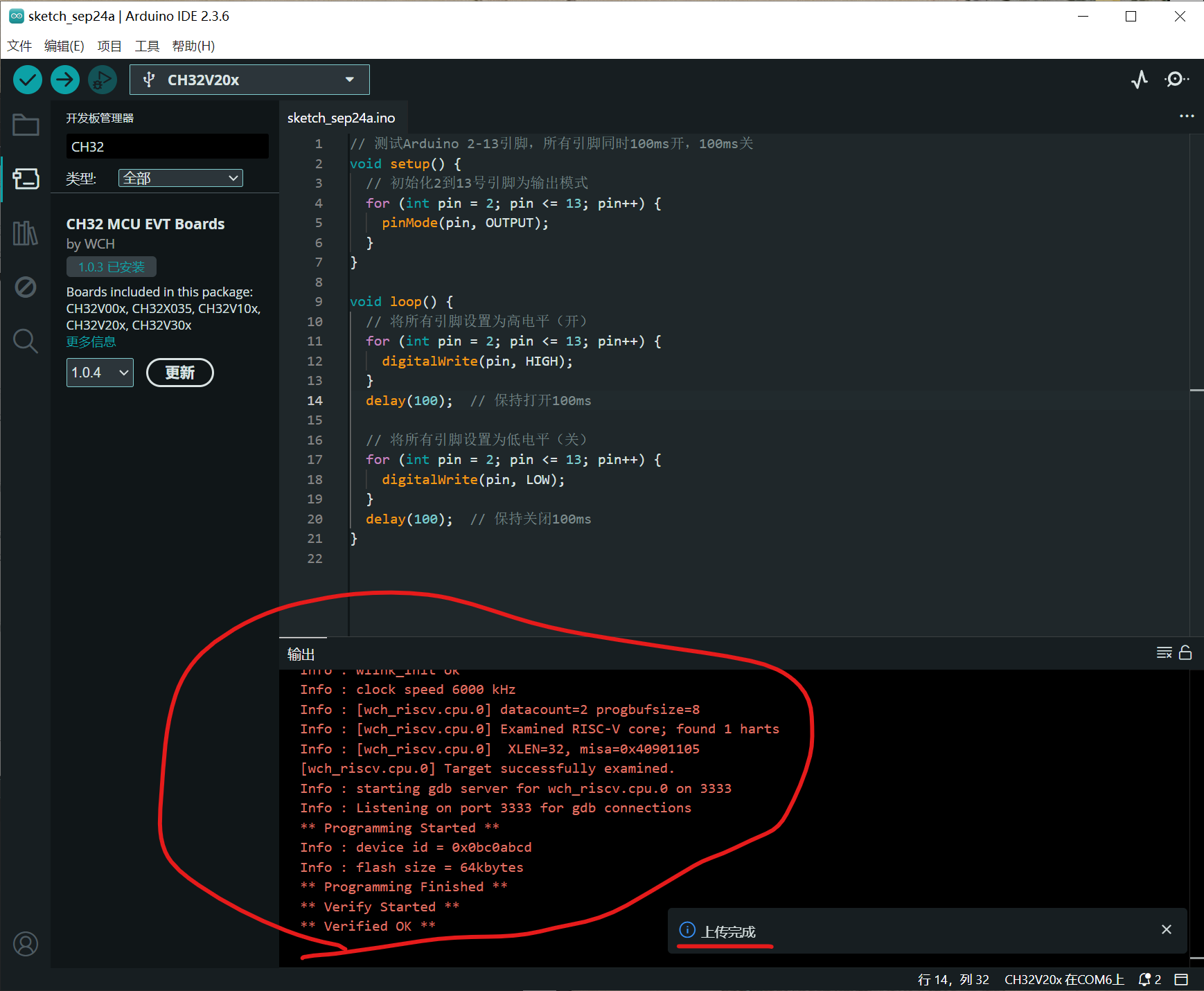
 网站备案号:ICP备16046599号-1
网站备案号:ICP备16046599号-1